Soru
Sorun: Windows 10'da takılan "Sürücüyü tarama ve onarma" sorunu nasıl düzeltilir?
Hepinize merhaba. Bilgisayarım "C sürücüsü taranıyor ve onarılıyor: %28 tamamlandı" sırasında önyükleme sırasında takılıyor. Bir sürücü testi sonunda sona erip sistem başlatılsa bile, bir sonraki yeniden başlatmamda tüm prosedür tekrarlanır. Acaba Microsoft, Windows 10 Fall Creators Update için önyükleme sırasına sabit sürücü testini eklemiş olabilir mi?
Çözülmüş Cevap
Windows önyüklemesi sırasında "C/D sürücüsü taranıyor ve onarılıyor: Tamamlandı" bildirimi birçok insan için gerçek bir baş ağrısıdır. Son birkaç aydır, Windows 10
[1] kullanıcılar, resmi Microsoft'un web sitesinde ve Windows ile ilgili çeşitli forumlarda, sistemin önyükleme sırasında “Sürücüyü tarama ve onarma” ile takılıp kalmasıyla ilgili sorular göndermeye devam ediyor.Tarama ve onarım işleminin takılma yüzdesi, her bir Windows PC kullanıcısı için farklılık gösterir. Ancak %10'dan %30'a kadar durur ve sürücünün boyutuna ve algılanan hata sayısına bağlı olarak 2 saate kadar bu şekilde kalır.
NOT: Genellikle, takılmış "Sürücüyü tarama ve onarma" %10 veya %30'dan %100'e atlar, bu nedenle sabırlı olmak ve Windows'un tamamen açılmasını beklemek önemlidir.
Genellikle Windows, uygunsuz bilgisayar kapatıldıktan sonra her önyüklemede sürücü işlemini taramaya ve onarmaya başlar.[2] Bir elektrik kesintisi, zorunlu kapatma ve benzeri sorunlar, RAM'de depolanan verilerin kaybolmasına neden olabilir.[3] veya sabit diske zarar verir.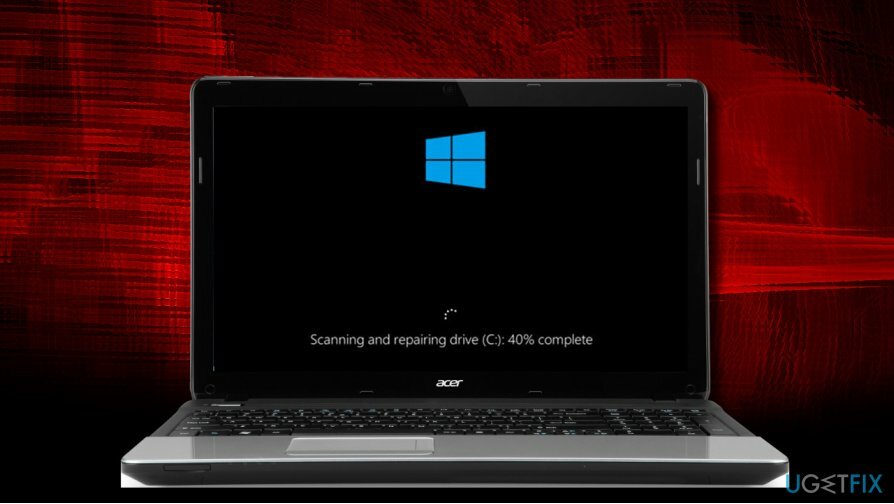
Ne yazık ki, şu anda PC'nize ihtiyacınız olduğunda, Windows'u her başlattığınızda PC, saatlerce "Sürücüyü tarama ve onarma" işleminde takılı kaldı. Bu sorunu yaşıyorsanız, birkaç düzeltme uygulanabilir. Bazıları sistem onarım sürecinde takıldığında başlayabilir, diğerleri ise Windows'un tamamen başlatılmasını gerektirir.
Düzeltme 1. BIOS'unuzu girin
Hasarlı sistemi onarmak için lisanslı sürümünü satın almalısınız. yeniden görüntü yeniden görüntü.
- Bilgisayarınız tamamen yüklendiğinde, Shift düğmesini basılı tutun ve aynı anda Kapat önyükleme menüsünden düğmesine basın.
- Ardından tuşuna basın ve basılı tutun F2 düğmesine ve güç düğmesine tıklayın. BIOS ekranı görünene kadar F2 düğmesini BIRAKMAYIN.
- BIOS açıldığında F2 düğmesini bırakabilirsiniz. şimdi git Bot Bölüm.
- Öncelik listesini kontrol edin. Önyükleme sürücüsü (SSD/HDD) en üstte listelenmiyorsa, Windows Önyükleme Yöneticisi, USB HDD veya DVD Rom yerine en üste kaydırın.
- Değişiklikleri kaydedin ve BIOS'u kapatın.
- Bittiğinde, PC'yi yeniden başlatın.
2. düzelt Sürücüyü kontrol edin
Hasarlı sistemi onarmak için lisanslı sürümünü satın almalısınız. yeniden görüntü yeniden görüntü.
Windows, arızalarını otomatik olarak algılayan ve onarmasına izin veren bir sürücü onarım yardımcı programına sahiptir. Bu nedenle, şu adımları deneyin:
- basmak Windows tuşu + S ve yazın Kontrol Paneli.
- Açın ve seçin Küçük ikonlar pencerenin sağ üst köşesinde.
- Seçme Güvenlik ve Bakım ve tıklayın Bakım onarım.
- Sistem bazı sorunlar algılarsa, bunların altında listelendiğini görmelisiniz. Sürücü durumu.
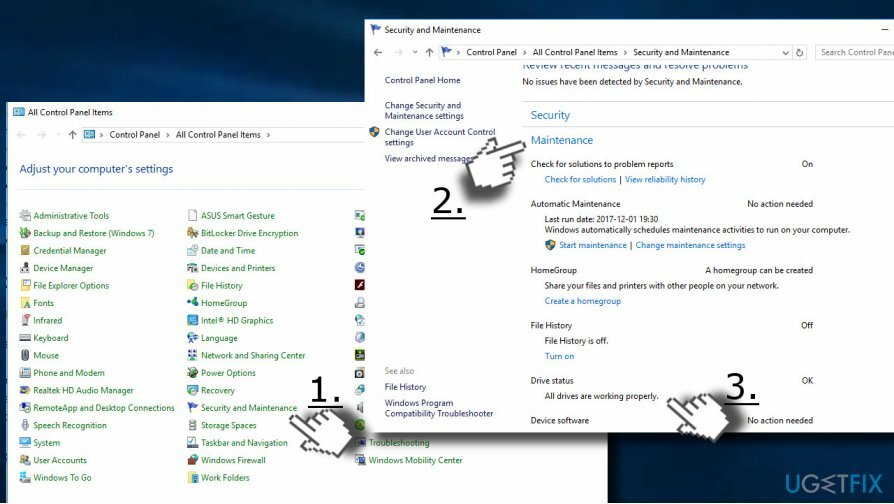
- Bunları düzeltmek için hatanın yanında verilen bağlantıya tıklayın.
Düzelt 3. CHKDSK komutunu çalıştırın
Hasarlı sistemi onarmak için lisanslı sürümünü satın almalısınız. yeniden görüntü yeniden görüntü.
- Her şeyden önce, PC'nizi Güvenli mod. Windows 10 kullanıyorsanız, düğmesine basın. Windows tuşu + R, tip msconfig çalıştırmada ve Enter'a basın.
- Açık Bot sekme ve işaretle Güvenli önyükleme altında Önyükleme seçenekleri.
- Tıklamak tamam ve Tekrar başlat Güvenli Modda önyükleme yapmak için.
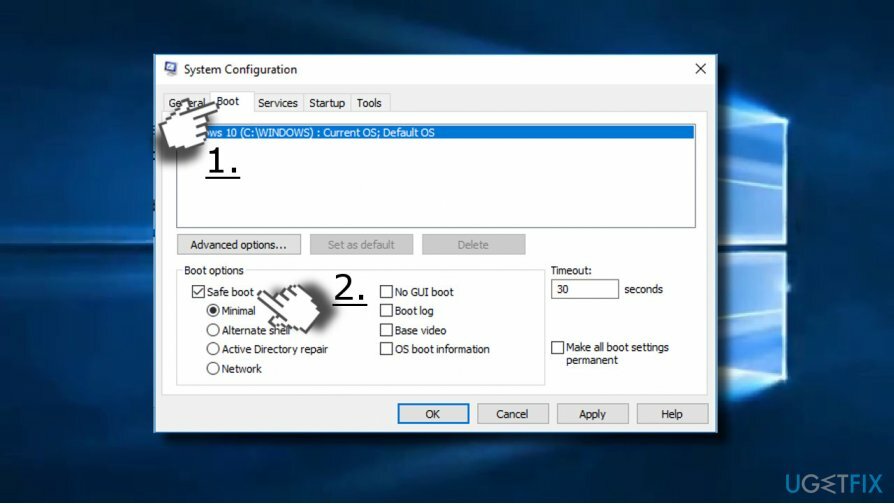
- Eski Windows sürümlerini kullananlar, tuşuna basarak Güvenli Mod'a erişebilir. F8 başlatma sırasında tuşuna basın.
- Sistem Güvenli Modda önyüklendiğinde, sağ tıklayın Windows tuşu ve seçin Komut İstemi (Yönetici).
- Alternatif olarak, Windows tuşu + R Çalıştır'ı açmak için şunu yazın cmd, ve bas ÜstKrktr + Ctrl + Enter.
- Kopyala ve yapıştır chkdsk x: /f Komut İsteminde komut.
NOT: x'i taramak ve onarmak istediğiniz sürücü harfiyle değiştirin (örn. c veya d).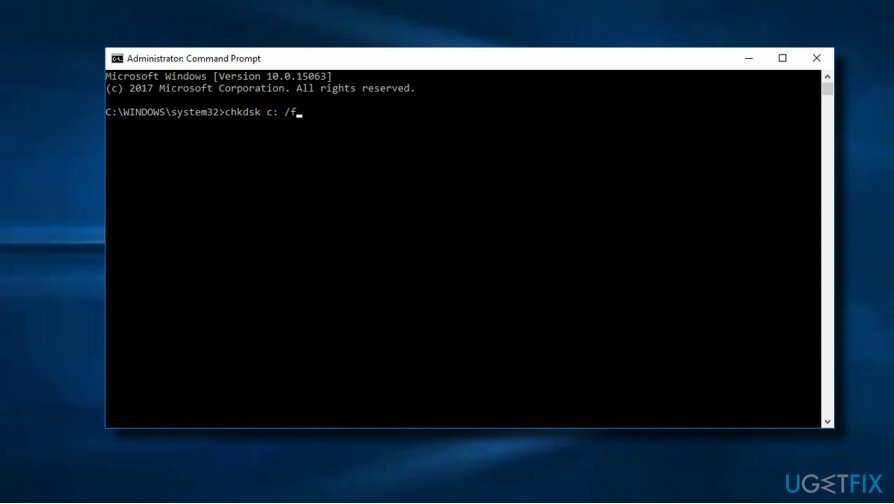
- Tarama ve onarımdan sonra PC'nizi yeniden başlatın.
Düzeltme 4. Bir Sistem Geri Yükleme Noktası kullanın
Hasarlı sistemi onarmak için lisanslı sürümünü satın almalısınız. yeniden görüntü yeniden görüntü.
Elektrik kesintisinden veya bazı önemli sistem değişikliklerinden sonra bilgisayarınız "Sürücüyü tarama ve onarma" aşamasında takılırsa, bir Sistem Geri Yükleme Noktasını etkinleştirmeyi deneyin. Bu amaçla şu adımları izleyin:
- Açık Kontrol Paneli ve seçin Kurtarma.
- Tıkla Açık sistem onarımı bağlantı ve tıklayın Sonraki.
- “Sürücüyü tarama ve onarma” hatası oluşmadan önce oluşturulan Geri Yükleme Noktasını seçin.
- Son olarak, tıklayın Sonraki ve geri yükleme işlemi yürütülürken bekleyin.
5. düzelt Windows PowerShell'i kullanın
Hasarlı sistemi onarmak için lisanslı sürümünü satın almalısınız. yeniden görüntü yeniden görüntü.
- PC'nizi önyükleyin Güvenli mod Yukarıdaki Düzeltme 4'te açıklandığı gibi.
- sonra basın Windows tuşu + S ve yazın Güç kalkanı.
- Windows PowerShell seçeneğine sağ tıklayın ve seçin Yönetici olarak çalıştır.
- Kopyala ve yapıştır onarım hacmi -driveletter x emretmek.
NOT: x'i taramak ve onarmak istediğiniz sürücü harfiyle değiştirin (örn. c veya d).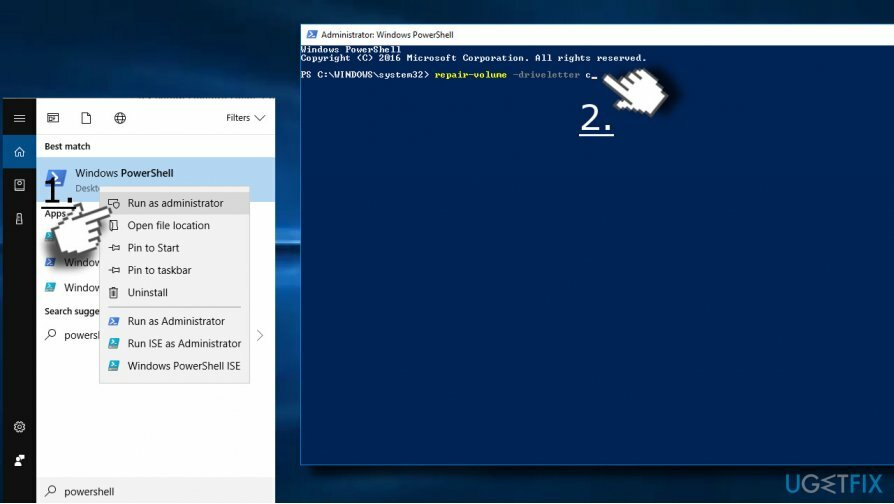
- Bittiğinde, PC'nizi yeniden başlatın.
Hatalarınızı otomatik olarak onarın
ugetfix.com ekibi, kullanıcıların hatalarını ortadan kaldırmak için en iyi çözümleri bulmalarına yardımcı olmak için elinden gelenin en iyisini yapmaya çalışıyor. Manuel onarım teknikleriyle uğraşmak istemiyorsanız, lütfen otomatik yazılımı kullanın. Önerilen tüm ürünler profesyonellerimiz tarafından test edilmiş ve onaylanmıştır. Hatanızı düzeltmek için kullanabileceğiniz araçlar aşağıda listelenmiştir:
Teklif
şimdi yap!
Düzeltmeyi İndirMutluluk
Garanti
şimdi yap!
Düzeltmeyi İndirMutluluk
Garanti
Hatanızı Reimage kullanarak düzeltemediyseniz, yardım için destek ekibimize ulaşın. Lütfen sorununuz hakkında bilmemiz gerektiğini düşündüğünüz tüm detayları bize bildirin.
Bu patentli onarım işlemi, kullanıcının bilgisayarındaki herhangi bir hasarlı veya eksik dosyayı değiştirebilen 25 milyon bileşenden oluşan bir veritabanı kullanır.
Hasarlı sistemi onarmak için lisanslı sürümünü satın almalısınız. yeniden görüntü kötü amaçlı yazılım temizleme aracı.

Web sitelerinin, ISS'nin ve diğer tarafların sizi izlemesini önleyin
Tamamen anonim kalmak ve ISP'yi ve casusluktan hükümet senin üzerinde, istihdam etmelisin Özel İnternet Erişimi VPN. Tüm bilgileri şifreleyerek, izleyicileri, reklamları ve kötü amaçlı içeriği önleyerek tamamen anonim olarak internete bağlanmanıza olanak tanır. En önemlisi, NSA ve diğer devlet kurumlarının arkanızdan gerçekleştirdiği yasadışı gözetim faaliyetlerini durduracaksınız.
Kayıp dosyalarınızı hızla kurtarın
Bilgisayarı kullanırken herhangi bir zamanda öngörülemeyen durumlar olabilir: elektrik kesintisi nedeniyle kapanabilir, Ölümün Mavi Ekranı (BSoD) oluşabilir veya birkaç günlüğüne uzaklaştığınızda makine rastgele Windows güncellemeleri yapabilir. dakika. Sonuç olarak, okul çalışmalarınız, önemli belgeleriniz ve diğer verileriniz kaybolabilir. İle kurtarmak kayıp dosyalar, kullanabilirsiniz Veri Kurtarma Uzmanı – sabit sürücünüzde hala mevcut olan dosyaların kopyalarını arar ve bunları hızlı bir şekilde alır.